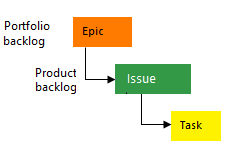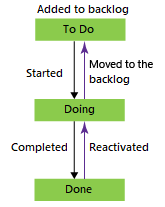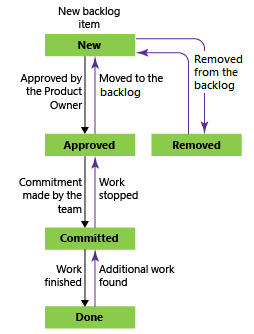Azure Boards'ı yapılandırma ve özelleştirme hakkında
Azure DevOps Services | Azure DevOps Server 2022 - Azure DevOps Server 2019
Portföyünüzü, bağımlılıklarınızı ve izlemenizi daha iyi yönetmek için Azure Boards'ı birçok yolla yapılandırabilir ve özelleştirebilirsiniz. Bu makalede ele alınan görevleri özellikle çok ekipli projeleri yönetmekle sorumlu yöneticiler için öneririz.
Yaygın görevlere hızlı erişim:
Kartları | çalışmayı hızlandır kapsamlarınızı yapılandırın.
Not
Bu makaledeki yönergelerin çoğu hem bulut hem de şirket içi sürümler için geçerlidir. Ancak, bu makalede yer alan Toplama, Analiz ve bazı portföy planlama araçları gibi bazı özellikler şu anda yalnızca bulut için kullanılabilir.
Proje Yöneticisi olarak çalışmaya yeni başlıyorsanız bkz . Yönetici olarak çalışmaya başlama.
Dikkat edilmesi gereken noktalar
Azure Board'larından en iyi şekilde yararlanmak için ekiplerinizin araçlarını ve işlevlerini (örneğin Scrum, Kanban ve Scrumban) nasıl kullandığını ve yapılandırmalar ve özelleştirmeler üzerindeki bağımlılıklarını anlayın. Aşağıdaki tabloda, projenizi yapılandırırken göz önünde bulundurmanız gereken birincil öğeler özetlemektedir.
Proje düzeyi
- Kaç ekip tanımlamak istiyorsunuz?
- Portföy yönetimi görünümlerini desteklemek için alan yollarını yapılandırma
- Alan özelleştirmeleri
- Özel iş öğesi türleri (WIT)
- Portföy kapsamı özelleştirmeleri
- İş akışı özelleştirmeleri
Ekip düzeyi
- Çalışmanızı planlamak ve önceliklendirmek için ürün kapsamınızı kullanma
- Hataları gereksinim veya görev olarak izleseniz de, hataları hiç kullanmasanız da
- Zaman ve kapasiteyi izlemek için görevleri kullanıp kullanmadığınız
- Portföy kapsam düzeylerini kullanma
- Üst yönetimi ilerleme durumu, durum ve riskler hakkında nasıl bilgilendirebilirsiniz?
İş gereksinimlerini desteklemek için iş izleme yapı taşları ve araçlarınızı özelleştirin ve kullanım yönergelerini ekibinize iletin.
İş öğesi türleri ve portföy kapsamları
Azure Boards'ta bir proje oluşturduğunuzda, önce bir işlem seçersiniz. Her işlem (Çevik, Temel, Scrum ve CMMI), ürün ve portföy kapsamları dahil olmak üzere bir WIT hiyerarşisini destekler. Her işlem için varsayılan WIT'ler ilgili sekmelerde listelenir ve kapsamlar Görev altındaki Gereksinimler ve görevler altında yer alır.
Aşağıdaki görüntüde Çevik işlem kapsamı iş öğesinin hiyerarşisi gösterilmektedir:

- Kullanıcı Hikayeleri ve görevleri, çalışmayı izlemek için kullanılır.
- Hatalar kod hatalarını izler.
- Epic'ler ve özellikler, daha büyük senaryolarda çalışmayı gruplandırmak için kullanılır.
Her ekip, Hata iş öğelerini Kullanıcı Hikayesi veya Görev iş öğeleriyle aynı düzeyde nasıl yöneteceklerini yapılandırabilir. Hatalarla çalışma ayarını kullanın. Bu iş öğesi türlerini kullanma hakkında daha fazla bilgi için bkz . Çevik işlem.
Her düzeyde özel WIT'ler ve hatta özel portföy kapsamları ekleyebilirsiniz. Burada, örneğin, Özel WIT'ler ve scrum işlemine karşılık gelen portföy kapsamları olarak Hedefler ve Anahtar Sonuçları'nı ekleyen bir projedir.
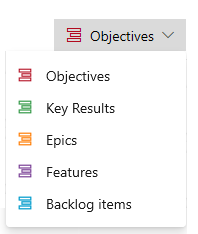
İş izleme seçenekleri ve önerilen kullanım
Ekipler, çalışmalarını izlemek için hangi WIT'leri kullanacaklarını seçebilir. Aşağıdaki tabloda ana seçenekler, önerilen kullanım ve desteklenen görevler ve araçlar özetlenmektedir.
İş izleme seçenekleri
Desteklenen görevler ve araçlar
Yalnızca görevler
Önerilmez
Bir kapsam içine yeni görevleri hızla girmenin veya bir görev kapsamına öncelik vermenin hiçbir yolu yoktur. Ayrıca takvim görünümleri, ekipler arası görünümler veya portföy planlaması desteği yoktur
Alt öğeye bağımlı görevlerle ilgili gereksinimler
Scrum yöntemlerini destekler
Scrum yöntemlerini izleyen ve işle ilişkili zamanı izlemek isteyen ekipler için önerilir.
- Kapsam öğelerini hızla tanımlama ve önceliklendirme: Ürün kapsamı
- Takım hızını kullanarak sprint tahmin edin: Tahmin
- Sprint planlama: Kapsam Planlama aracı
- Kapasiteyi planlama ve izleme: Sprint kapasite aracı
- Tahmini ve kalan çalışmayı izleme: Görev Panosu
- Saatler veya günler gibi kalan çalışmalara göre sprint yazma durumunu izleme: Sprint yazma
- Günlük scrum'ları yürütme, görev durumunu güncelleştirme ve izleme: Sprint Görev Panosu
- Tahmini çalışma: Hikaye Noktalarını, Eforu veya Boyutu Tanımlama
- Görevlerdeki toplamanın ilerleme çubuklarını, sayılarını veya toplamlarını görüntüleme: Toplama
- Ekipler ve projeler arasında bağımlılıkları izleme: Teslim Planları
Birçok ekip, Sprints hub'ı aracılığıyla sağlanan araçları kullanarak çalışmalarını izlemek ve planlamak için Scrum yöntemlerini kullanmaya başlar. Sprint'ler araçları, kalan çalışmaların tahminini ve izlenmesini ve kapasite planlamasının kullanımını destekler. Bu araçları kullanmayı planlamıyorsanız, alt öğeye bağımlı görevler eklemek isteğe bağlıdır. Geliştiriciler, bir kullanıcı hikayesi veya kapsam gereksinimini tamamlamak için ihtiyaç duydukları öğelerin denetim listesi olarak ekleyebilir.
Yalnızca kullanıcı hikayeleri (Çevik), sorunlar (Temel), ürün kapsamı öğeleri (Scrum), gereksinimler (CMMI) gibi gereksinimler
Kanban ve Scrumban yöntemlerini destekler
Kanban veya Scrumban yöntemlerini izleyen, Hikaye Noktaları, Efor veya Boyut kullanarak çalışmayı tahmin eden ve işle ilişkili zamanı izlemeyen ekipler için önerilir.
- Kapsam öğelerini hızla tanımlama ve önceliklendirme: Ürün kapsamı
- Sprint planlama: Kapsam Planlama aracı
- Tahmini çalışma: Hikaye Noktalarını, Eforu veya Boyutu Tanımlama
- Takım hızını kullanarak sprint tahmin edin: Tahmin
- Gereksinim tahminlerine göre sprint burndown'ını izleme: Sprint yazma
- Güncelleştirme gereksinimi durumu: Kanban panosu
- Ekipler ve projeler arasında bağımlılıkları izleme: Teslim Planları
Epic'ler ve özellikler gibi portföy WIT'leri altında gruplandırılmış gereksinimler
Takvim görünümlerini, ekipler arası görünümleri ve portföy planlamayı destekler
Birden çok ekiple ilişkili toplamaları ve takvim görünümlerini görüntülemek ve tüm portföy planlama araçlarından yararlanmak isteyen birkaç ekibi olan kuruluşlar için önerilir.
- Portföy öğelerini hızla tanımlama ve önceliklendirme: Portföy kapsamları
- Portföy öğelerinin alt kullanıcı hikayelerini hızla tanımlama: Portföy denetim listeleri
- İş öğelerini özellikler ve epic'lerle eşleme: Eşleme aracı
- Ekipler arası ilerleme durumu takvim görünümünü görüntüleme: Teslim planları
- Tüm ekip özelliklerinin takvim görünümünü görüntüleme: Özellik Zaman Çizelgesi
- Belirli bir epic'in takvim görünümünü görüntüleme: Epic Yol Haritası
- Alt öğelerdeki ilerleme çubuklarını, sayıları veya toplama toplamlarını görüntüleme: Toplama
- Ekipler ve projeler arasında bağımlılıkları izleme: Teslim Planları
Yapılandırma ve özelleştirme seçenekleri
Aşağıdaki tabloda yapılandırabileceğiniz ve özelleştirebileceğiniz alanlar ve bu özelleştirmelerden etkilenen araçlar gösterilmektedir. Kuruluş, Proje veya Ekip düzeyinde her alanı belirtildiği gibi özelleştirebilirsiniz ya da iki alanın birleşimini kullanabilirsiniz. Standart araçlar, Analiz araçları ve Portföy planlama araçlarının açıklaması için bkz . Azure Panoları, Bağlam içi raporlar: İş izleme ve Planlar (Büyük ölçekte çevik) nedir?
Yapılandırma veya özelleştirme
Standart araçlar
Analizler
Portföy planlama araçları
Alan yolları, proje yapılandırması ve ekip abonelikleri (Project, Team)
- Panolar>Tüm araçlar
- Kapsamlar>Tüm araçlar
- Sprint'ler>Tüm araçlar
- Kümülatif akış diyagramı
- Hız
- Tükenmişlik eğilimi
- Teslim planları
- Özellik zaman çizelgesi
- Epic Yol Haritası
- Portföy planları (Beta)
Yineleme yolları, proje yapılandırması ve takım aboneliği (Project, Team)
- Kapsamlar>Sprint planlaması
- Sprint Sprint>kapsamları
- Sprint Sprint>kapasitesi
- Sprint'ler>Görev Panosu
- Hız
- Tükenmişlik eğilimi
- Teslim planları
- Özellik zaman çizelgesi
- Epic Yol Haritası
- Portföy planları (Beta)
Kapsamlarda ve panolarda hataları gösterme (Ekip)
Özel WIT'ler, Ürün kapsamı (İşlem)
Özel WIT'ler, Görev Panosu (İşlem)
- Panolar>Ürün panosu
- Kapsamlar>Ürün kapsamı
- Kapsam Eşleme> aracı
- Sprint Sprint>kapsamları
- Sprint'ler>Görev Panosu
- Hız
Özel WIT'ler, Portföy kapsamı (İşlem)
Diğer portföy kapsamları (İşlem)
- Panolar>Portföy panoları
- Kapsamlar>Portföy kapsamları
- Kapsam Eşleme> aracı
- Hız
Özel iş akışı (İşlem)
- Panolar>Ürün panosu
- Panolar>Portföy panoları
- Sprint'ler>Görev Panosu
- Kümülatif akış diyagramı
Özel alan (İşlem)
- Panolar>Ürün panosu
- Panolar>Portföy panoları
Alan yolları, ürün ekipleri ve portföy yönetimi
Çalışma öğelerini ürüne, özelliğe veya iş alanlarına göre gruplandırmak ve bu alanlara atanan çalışmalardan sorumlu ekipleri desteklemek için alan yollarını kullanın. Hiyerarşik bir alan yolu kümesi veya düz bir küme tanımlayabilirsiniz. Genellikle, birkaç ekibin ilerleme durumunu izlemek isteyen bir iş hiyerarşisini desteklemek için hiyerarşik bir alan yolları kümesi tanımlarsınız.
Alan yolları ve hiyerarşik gruplandırma
İş öğelerini gruplandırmanın iki ana yolu, alan yoluna göre ve bu makalenin başlarında açıklandığı gibi bunları bir portföy WIT'si altında üst öğe olarak kullanmaktır. İkisi birbirini dışlamıyor. Aralarındaki farklar şunlardır:
- Takıma atanan alan yolları, ekip görünümünde hangi iş öğelerinin görüneceğini belirler: ürün kapsamı, portföy kapsamı, teslimat planları veya diğer portföy planlama aracı
- İş öğelerini üst özellik veya epic altında gruplandırma hangi toplama görünümlerinin destekleneceğini ve bir portföy planlama aracında çalışmanın nasıl görüneceğini belirler
Ayrıca, iş öğelerine etiket atayarak bunları sorgu ve filtre amacıyla gruplandırabilirsiniz. Bu nedenle, ekiplerinizi ve projelerinizi yapılandırırken, iş gereksinimlerinizi desteklemek için bu gruplandırma araçlarını nasıl kullandığınızı anladığınızdan emin olun. Seçenekleriniz portföy planlama araçlarının kullanımını etkiler.
Alan yoluna bağımlı araçlar
Aşağıdaki görevleri gerçekleştirmek için alan yolları tanımlamanız gerekir:
- Alan Yoluna göre iş öğelerini sorgulama ve grafik oluşturma
- Birden fazla ekiye çalışma atama
- Yönetim ve özellik ekipleriyle çalışma
- Alan Yollarını kullanarak bir kapsamı, sorguyu, panoyu veya planı filtreleme
İpucu
Alan yolu yapınızı tanımlayabilir ve ekiplere alan yolları atayabilirsiniz. Ya da bir ekip ekleyebilir ve o sırada ekip adıyla alan yolunu oluşturabilirsiniz. Ekipler tamamen bağımsızsa düz bir alan yolu kümesi oluşturun. Ancak, bir ekip hiyerarşisi oluşturmak istiyorsanız, alan yollarının ağaç hiyerarşisini oluşturmak istersiniz. Daha fazla bilgi için bkz . Ekip hiyerarşisi yapılandırma.
Aşağıdaki araçları kullanmak için ekiplerin alan yollarına abone olması gerekir:
Alan yolları ve ekip atamaları
Her projenin varsayılan bir ekibi ve varsayılan alan yolu vardır. Bazı durumlarda, çalışmayı planlamak ve izlemek için yalnızca bir ekip vardır. Ancak kuruluşlar büyüdükçe kapsamı ve sprint'leri yönetmek için daha fazla ekip ekleyebilirsiniz.
Aşağıdaki örnek, Hesap Yönetimi ve Hizmet Teslimi ekipleri için portföy yönetimi görünümlerini destekleyen alan yollarını ve ekiplere atamalarını gösterir.
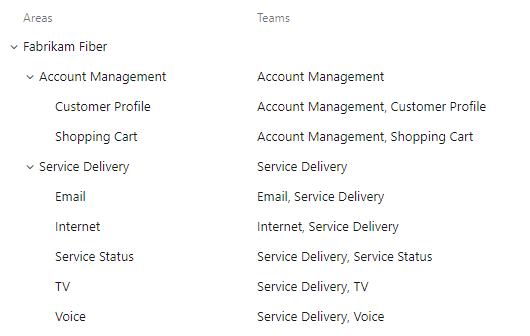
Daha fazla bilgi için aşağıdaki makaleleri inceleyin:
Öneriler:
- Üst yönetimin bilmesi gerekenleri ve bunları en iyi şekilde nasıl destekleyebilirsiniz?
- Hem ekip hem de portföy yönetimi için toplamayı nasıl kullanmak istediğinizi düşünün
- tamamlanması için iki veya daha fazla sprint gerektiren büyük girişimler için epic'leri ve senaryoları tanımlama
- Özellik ve ürün alanlarının alt kategorilerini desteklemek için hiyerarşik alan yolları oluşturma
- Tek bir sprint'te gerçekleştirilebilecek ve tek bir bireye atanabilecek çalışma gereksinimlerini tanımlama
- Daha ayrıntılı ayrıntıları izlemek veya çalışmak için harcanan zamanı izlemek istediğinizde görevleri tanımlama
İpucu
- Bir iş öğesini yalnızca tek bir kişiye atayabilirsiniz. İş öğelerini tanımlarken, kaç iş öğesine ihtiyacınız olduğunu ve bunları kime atayabileceğinizi göz önünde bulundurun.
-
Node NameBir kapsam listesinde veya pano kartında yaprak alan düğümünü görüntülemek için alanı sütun olarak seçin. Daha fazla bilgi için bkz . Kartları özelleştirme. - Hikaye, hata-hata, görev-görev gibi aynı türdeki iş öğeleri arasında üst-alt bağlantı oluşturmayın.
Çoğu Azure Boards aracı, alan yoluna veya yineleme yoluna göre iş öğelerinin filtrelenmiş görünümünü destekler. Ayrıca anahtar sözcük, atama, WIT ve daha fazlasını temel alan daha fazla filtre uygulayabilirsiniz.
Gereksinimler veya görevler olarak hatalar
Her ekip hataları nasıl yönetmek istediğini seçebilir. Bazı ekipler, kapsam gereksinimleriyle birlikte hataları izlemeyi sever. Diğer ekipler, bir gereksinimi desteklemek için gerçekleştirilen görevler olarak hataları izlemeyi sever. Hatalar daha sonra Görev Panosunda görünür.
Scrum işlemini kullanıyorsanız, varsayılan kurulumunuz ürün kapsamı öğeleri (PBI) ile birlikte hataları izlemektir. Çevik veya CMMI işlemlerini temel alan bir projede çalışıyorsanız hatalar kapsamınızda otomatik olarak görünmez.
Ekibinizle hataları nasıl yönetmek istediğinizi belirleyin. Ardından, ekip ayarlarınızı buna göre değiştirin.
İpucu
Bir kapsamı veya panoyı yeniledikten ve beklediğiniz yerde hata görmüyorsanız Kapsamlar ve panolar hiyerarşik (iç içe yerleştirilmiş) öğeleri nasıl görüntüler? gözden geçirin. Sprint Görev Panolarında yalnızca iç içe geçmiş öğelerin yaprak düğümleri görüntülenir.
Bir kapsam üzerindeki sistem WIT'leri
Gereksinimlerinizle birlikte sorunları veya engelleri izlemek veya portföy kapsamına eklemek için bunları özel Devralınan işleminize ekleyin. Daha fazla bilgi için bkz . Kapsamlarınızı veya panolarınızı özelleştirme (Devralma işlemi).
Toplu değer, hiyerarşi ve portföy yönetimi
Toplu değer sütunları, bir hiyerarşi içindeki ilerleme çubuklarını veya sayısal alanların ya da alt ögelerin toplamlarını görüntülemenizi sağlar. Alt öge, hiyerarşideki tüm alt ögelere karşılık gelir. Ürün veya portföy kapsamına bir veya daha fazla toplu değer sütunu ekleyebilirsiniz.
Burada, kapatılan alt öğelerin yüzdesine göre artan iş öğelerinin ilerleme çubuklarını görüntüleyen tüm İş Öğelerine göre İlerleme Durumunu göstereceğiz.
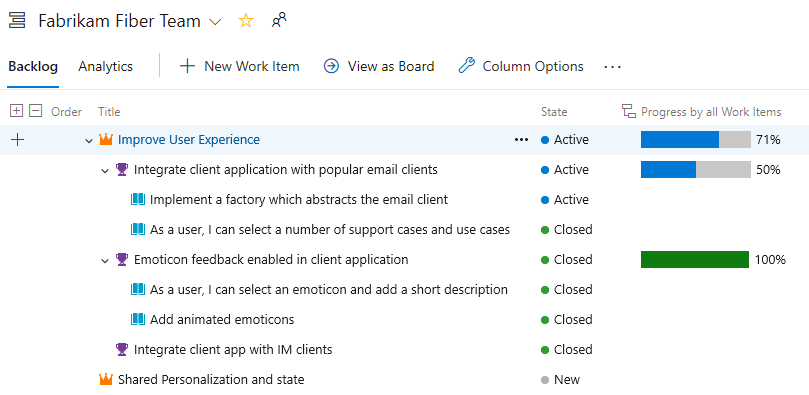
Teslim Planları epic'lerin, özelliklerin ve diğer özel portföy kapsamlarının toplama görünümlerini destekler.

Yineleme yolları sprint sürümleri ve sürüm oluşturma
Yineleme yolları, çalışmanın belirli bir zaman aralığına atandığı Scrum ve Scrumban işlemlerini destekler. Yineleme yolları, işi sprint'ler, kilometre taşları veya olaya özel ya da zamana bağlı başka bir dönem halinde gruplandırmanıza olanak tanır. Her yineleme veya sprint, sprint temposu olarak adlandırılan düzenli bir zaman aralığına karşılık gelir. Tipik sprint tempoları iki hafta, üç hafta veya bir ay uzunluğundadır. Daha fazla bilgi için bkz . Alan ve yineleme yolları hakkında.
Yineleme yolları, aşağıdaki görüntüde gösterildiği gibi düz bir liste veya yayın kilometre taşları altında gruplandırılabilir.
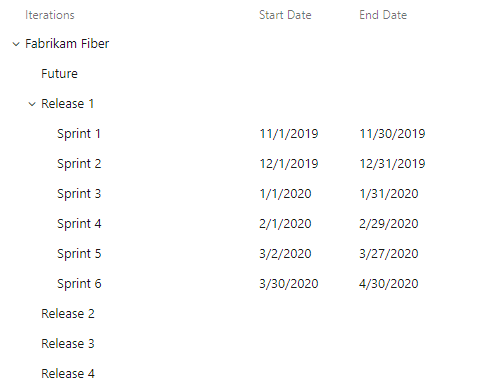
Yineleme Yolları pano araçlarını etkilemez ancak Yineleme Yolları'nı panolarda filtre olarak kullanabilirsiniz. Daha fazla bilgi için bkz . Panonuzu filtreleme.
Aşağıdaki araçları kullanmak istediğinizde yineleme yollarını tanımlayın ve bunları ekiplere atayın:
İpucu
Bir ekip abone olmadıysa veya bir yineleme yolu seçmediyse, bu yineleme yolu bir ekip görünümünde veya aracında görünmez.
Zaman izleme
Scrum süreçlerini izleyen kuruluşların çoğu Sprint kapasite planlaması için zaman tahminlerini kullanır. Azure Boards araçları bu amaçla izleme süresini tam olarak destekler. Kullanılan ana alan, genellikle sprint'in sonunda sıfırlanan görev Remaining Work alanıdır.
Ancak, bazı kuruluşlar faturalama veya zaman ayırma kayıtlarını koruma gibi diğer amaçları desteklemek için zaman izleme gerektirir. Tahmini çalışma ve tamamlanan çalışma için zaman değerleri ilgi çekicidir. Çevik ve CMMI işlemleri, izleme süresinde kullanmak üzere bu alanlarıOriginal Estimate (, Completed Work, Remaining Work) sağlar. Bunları bu amaçla kullanabilirsiniz. Ancak Azure Boards, zaman izleme için sınırlı yerel destek sağlar. Bunun yerine, diğer zaman izleme gereksinimlerinizi desteklemek için Market uzantısını kullanmayı göz önünde bulundurun.
Not
Original Estimate, Completed Work, Remaining Work alanları Microsoft Project ile tümleştirmeyi destekleyecek şekilde tasarlanmıştır. Microsoft Project ile tümleştirme desteği, bulut hizmeti de dahil olmak üzere Azure DevOps Server 2019 ve sonraki sürümler için kullanım dışıdır.
Tüm ekipleri etkileyen değişiklikleri işleme
Projedeki bir işlemde yapılan değişiklikler, bu projedeki tüm ekipleri etkiler. Birçok değişiklik, destekledikleri ekiplerde çok fazla kesintiye neden olmaz, ancak aşağıdaki değişiklikler bunu yapar.
Özel alanlar
Bir WIT'ye özel alanlar eklediğinizde, bu durum belirli bir aracı doğrudan etkilemez. Bunun yerine, bu alanlar ilgili iş öğeleri içinde görünür hale gelir. Örneğin, özel bir sayısal alan eklerseniz, bunu kapsamlardaki toplama hesaplamaları için kullanabilirsiniz. Ayrıca, bu özel alanı aşağıdaki raporlama araçlarıyla kullanabilirsiniz. Bu nedenle, efekt ara öğeye özgü olmasa da, iş öğelerini projenizin ihtiyaçlarına göre uyarlama yeteneğinizi geliştirir.
- Bağlam içi Hız raporu ve pano pencere öğesi
- Bağlam içi Sprint Burndown raporu ve pano pencere öğesi
- Pano Yazma ve Yazma pencere öğesi
Not
Tüm varsayılan ve özel alanlar bir koleksiyondaki veya kuruluştaki tüm projeler arasında paylaşılır. Bir işlem için tanımlayabileceğiniz 1024 alan sınırı vardır.
Özel WIT'ler
Aşağıdaki tabloda, belirli bir kategoriye özel WIT eklediğinizde etkileri gösterilmektedir.
Görev
Gereksinim
Epic veya özellik
- Yeni WIT'nin alt iş öğeleri ürün kapsamında görünür
- Yeni WIT'yi temel alan iş öğeleri sprint kapsamlarında ve Görev Panolarında görünür
- Yeni WIT'yi temel alan iş öğeleri ürün kapsamı ve \board üzerinde görünür
- Her takım\board'ı yeni WIT'yi destekleyecek şekilde yapılandırmalıdır
- Yeni WIT'yi temel alan iş öğeleri ilgili portföy kapsamlarında ve panolarında görünür
- Her ekibin \boards'ı yeni WIT'yi destekleyecek şekilde yapılandırması gerekir
- Yeni WIT'ler bir veya daha fazla portföy planlama aracında görünmeyebilir
Özel iş akışı
Her işlem varsayılan iş akışını destekler. Bu iş akışı, panolarda ve sprint Görev Panolarında görünen varsayılan sütunları tanımlar.
İş akışı durumları: Kullanıcı Hikayesi, Çevik işlem

Ekipler bazen çalışmalarının bu varsayılan durumların ötesine geçen durumunu izlemek ister. Destek aşağıdaki yollardan biriyle sağlanır:
- WIT'ye özel iş akışı durumları ekleme: Bu seçenek tüm ekipleri etkiler ve pano yapılandırmasını güncelleştirmelerini gerektirir.
- Panoya sütun ekleme: Bu seçenek yalnızca sütunları ekleyen ekibi etkiler.
Ekip için hem iş akışı durumları hem de sütunlar Birikmeli Akış diyagramında görünür. Kişiler grafikte hangi sütunların görüneceğini seçebilir. Daha fazla bilgi için bkz . Kümülatif akış diyagramı.
Kimler değişiklik yapabilir?
İşlem düzeyi, proje düzeyi ve ekip düzeyi ayarları geniş bir etkiye sahip olabileceğinden, değişiklikler aşağıdaki gerekli izinlere sahip kullanıcılarla sınırlandırılır.
İşlem düzeyi değişiklikleri
Devralınan işlemleri oluşturmak, düzenlemek veya yönetmek ve bunları projelere uygulamak için
Daha fazla bilgi için aşağıdaki makaleleri inceleyin:
Proje düzeyinde değişiklikler
Alan Yolları veya Yineleme Yolları eklemek için,
Veya belirli bir düğüm altında Alan Yolları veya Yineleme Yolları eklemek, düzenlemek ve yönetmek için, aşağıdaki izinlerden bir veya daha fazlasını İzin verolarak ayarlayın.
- Alt düğüm oluşturma
- Bu düğümü sil
- Bu düğümü düzenle
- Bu düğümdeki izinleri görüntüle
Daha fazla bilgi için aşağıdaki makaleleri inceleyin:
- Alan yollarını tanımlama ve eki kişiye atama
- Yineleme yollarını tanımlama (sprint'ler) ve takım yinelemeleri atama
Ekip düzeyinde değişiklikler
Ekip araçlarını yapılandırmak için,
Ekip yöneticileri aşağıdaki işlemleri yapar:
- Ekip üyeleri ekleme
- Alan ve yineleme yollarına abone olma
- Kapsamları ve diğer ortak ekip ayarlarını yapılandırma
- Panoları yapılandırma
- Ekip bildirimlerini yönetme
Kapsamları ve panoları yapılandırma hakkında daha fazla bilgi için bkz . Ekip araçlarını yönetme ve yapılandırma.